win8开机黑屏进不到桌面|win8不能进入登陆界面怎么办
时间:2016-11-16 来源:互联网 浏览量:
win8开机黑屏进不到桌面怎么办?且看以下的解决方法。
具体方法如下:
解决方法1:
1、进入桌面出现黑屏,但是鼠标可以动,一般是因为系统桌面没有运行。比较喜欢折腾电脑的童鞋们,都知道,系统的桌面运行是依赖explorer.exe这个程序的,一旦在启动系统时,加载explorer.exe这个软件时出现异常或是卡住了,都会出现桌面黑屏或是卡住的情况。
那怎么重新加载explorer.exe这个软件呢?
2、鼠标移动到桌面最下方,点击鼠标右键,看是否能弹出如下图所以的窗口,选择“任务管理器”;
如果通过以上的方式无法操作,可以直接同时按住Ctrl+Alt+Delete这三个键,会弹出另一个窗口,也选择“任务管理器“
在弹出的任务管理器中,会是一个简约的窗口,这时我们选择”详细信息“
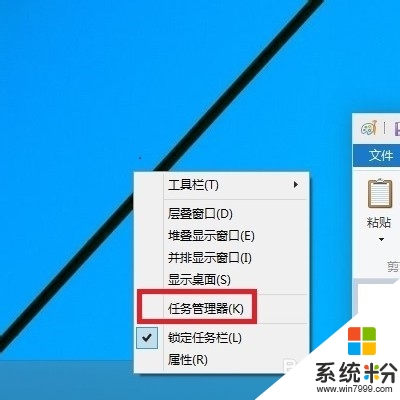
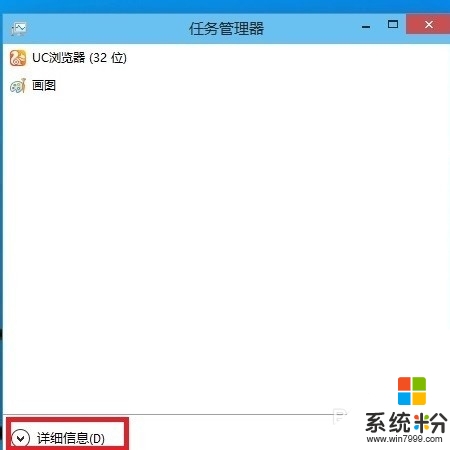
3、这时弹出的窗口,才是任务管理器的整个运行窗口,里面有相关的当前系统运行的系统进程与软件,这时在默认的窗口中,仔细看一下是否有explorer.exe这个软件(如果有,一般都显示没有响应),如果有就先选择它,然后点结束任务。
在窗口的左上角的”文件“选择“运行新任务”,在弹出的窗口中,直接输入explorer.exe,然后确定。
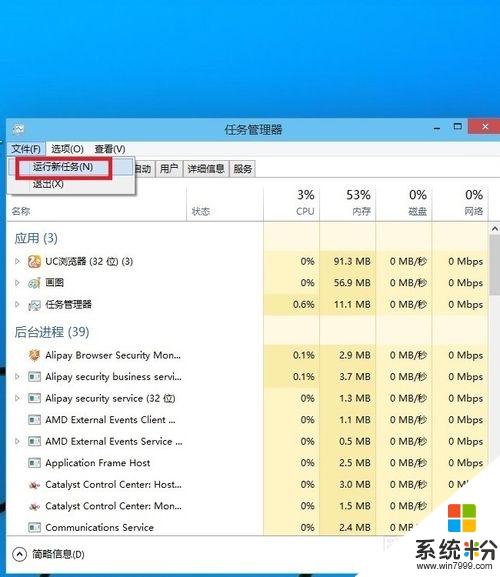
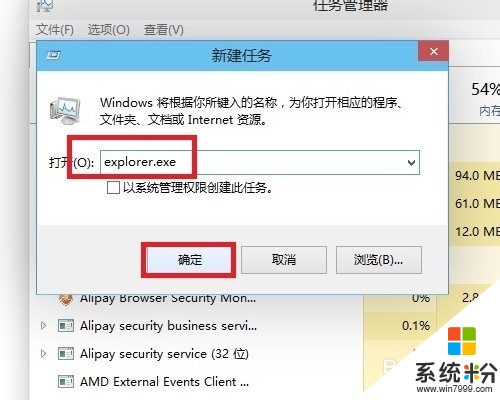
4、到了这一部,如果没有什么意外,一般都能显示出桌面。如果还是不行,请往下看另一种方法。
解决方法2:
1、要知道,微软从win8起,电脑的设计上是使用了快速启动功能的,而且这个功能后台是默认开启的。这给我们的感觉,就是从开机到进入桌面,不用10秒就进去了,速度是快了很多。
但是这种启动方式,也有可能是造成启动到桌面时,桌面变成黑色的。
2、如果可以看到左下角的微软开始图标,鼠标右击,会弹出下方的窗口;如果无法看到,可以同时按windows键+X键,也会弹出相关的窗口的。选择“电源选项”,弹出的窗口中,选择“选择电源按钮功能”
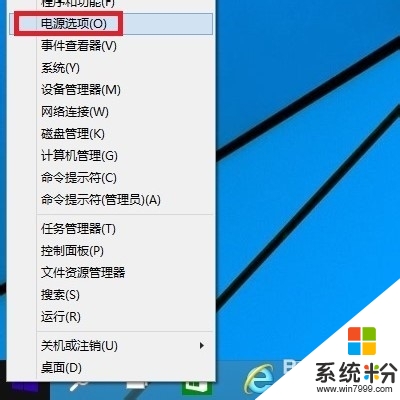
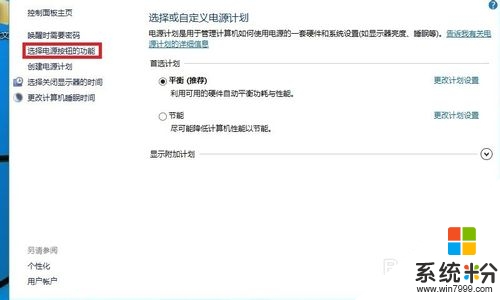
3、这时我们会发现,下方有一个“启用快速启动”,但是却是灰色的,无法勾选掉,这时我们可以先选择“更改当前不可用设置”就可以做下一步操作了。
如下第二图,只需要把“启用快速启动”的勾选去掉就可以了,然后保存设置,电脑重启看一下是否有效。
通过这种方式,如果能正常加载桌面了,进系统后,可以重新把快速启动勾选上。
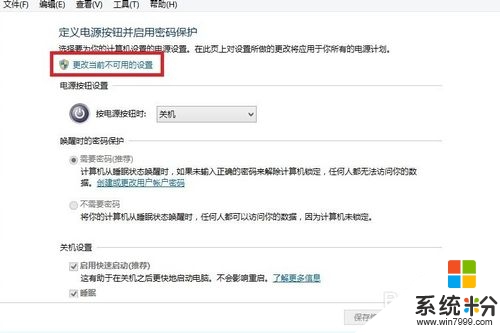
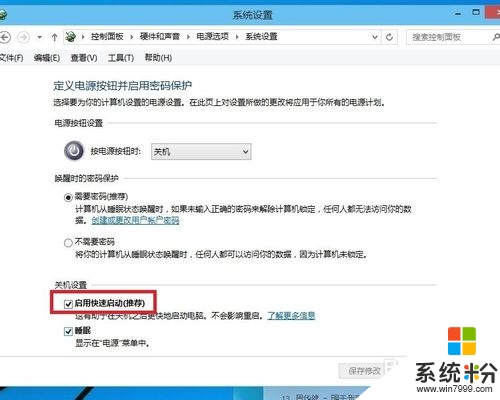
解决方法3:
1、如果通过以上的方式两种都无法解决您的问题,那就是显卡的问题了。
第一种:显卡不完全损坏,这种损坏了,电脑不报警,可以过主板的BIOS,但是进系统后,就会有各种各样的问题,像黑屏,花屏,色彩不正常等等。
这种只能通过更换或是维修显卡才能解决了。
2、第二种:显卡驱动问题,这种就比较较显卡硬件损坏,要好处理很多。一般都是重新安装显卡驱动。
安装显卡驱动,已有很多教程,大家直接搜索一下就可以了。
解决方法4:
1、一般通过进入系统,但是无法显示桌面的处理流程,小D就说到这里,如果大家在win8/win8.1上也遇到相同的问题,可以按以上的流程尝试操作一下,看是否能解决相关的问题。
关于【win8开机黑屏进不到桌面】就暂时跟大家分享到这里了,还有其他的电脑程序或者工具使用问题,还是完成电脑操作系统下载后不知道怎么安装的话,都可以上系统粉查找解决的方法。
Win8系统教程推荐
- 1 找回win8纯净版系统语言栏的操作方法有哪些 如何找回win8纯净版系统语言栏的操作
- 2 Win8.1正式版怎样自动导出iPhone照片和视频 Win8.1正式版自动导出iPhone照片和视频的方法有哪些
- 3 win8电脑家庭组提示无法正常退出怎么解决? win8电脑家庭组提示无法正常退出怎么处理?
- 4win8系统宽带怎样设置自动联网? win8系统宽带设置自动联网的方法有哪些?
- 5ghost Win8怎样设置开机自动联网 ghost Win8设置开机自动联网的方法有哪些
- 6ghost win8系统语言栏不见如何找回 ghost win8系统语言栏不见找回的方法有哪些
- 7win8重命名输入法不能正常切换的解决办法有哪些 win8重命名输入法不能正常切换该如何解决
- 8Win8分屏显示功能使用的方法有哪些 Win8分屏显示功能如何使用
- 9怎样让win8电脑兼容之前的软件? 让win8电脑兼容之前的软件的方法有哪些?
- 10怎样解决ghost win8频繁重启的烦恼 解决ghost win8频繁重启的烦恼的方法
